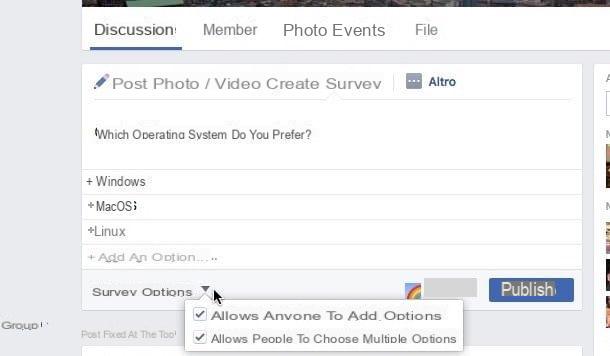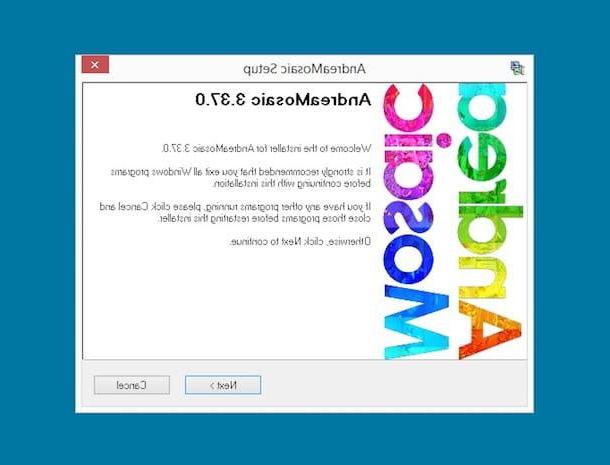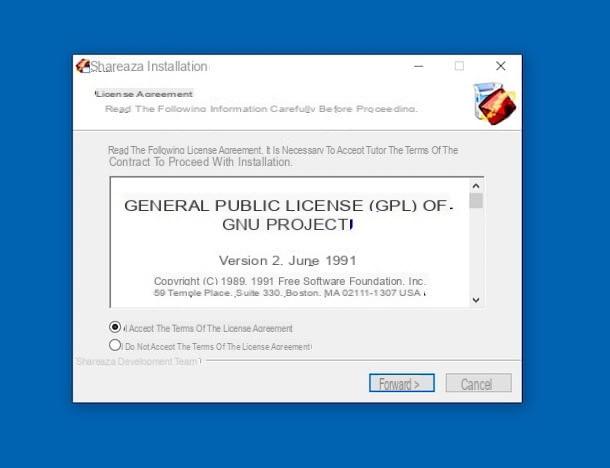Como criar listas de reprodução do YouTube em PC e Mac
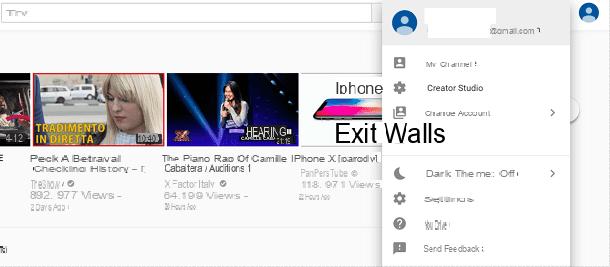
A primeira coisa que você precisa fazer para criar listas de reprodução no YouTube é acessar a conhecida plataforma de compartilhamento de vídeo. Em seguida, abra o navegador que você costuma usar para navegar na Internet a partir de seu PC com Windows ou Mac e acesse o site oficial do Youtube digitando www.youtube.com na barra de pesquisa do navegador. Se desejar, você também pode clicar diretamente no link que forneci para acessar imediatamente a página inicial do YouTube.
Para prosseguir corretamente com o procedimento de criação da lista de reprodução, você precisará fazer login no YouTube usando uma conta do Google criada anteriormente. Em seguida, pressione o botão log in que você encontra no canto superior direito da página inicial do YouTube e faça login com os dados de acesso à sua conta do Google (em seguida, indique seu e-mail e senha para acessar o YouTube).
Caso ainda não tenha uma conta do Google, você pode se cadastrar facilmente. Depois de pressionar o botão log in na página inicial do YouTube, você será redirecionado para a página de login do Google. Neste ponto, clique no texto Outras opções e, no menu suspenso que você verá na tela, pressione o item Crie a sua conta aqui. Você poderá então prosseguir com a criação guiada de uma conta para os serviços do Google.
Depois de fazer login com sucesso no site do YouTube, digamos que você deseja criar uma lista de reprodução para vídeos enviados por outros usuários. Neste caso específico, você deverá digitar na barra de pesquisa localizada na parte superior o nome do vídeo de seu interesse (ou uma palavra-chave relacionada) e pressionar o botão Transmissão presente no teclado. Poderá então ver o resultado da pesquisa realizada e clicar no vídeo de seu interesse sobre o qual pretende atuar.

Depois de ter visto o vídeo de seu interesse e que deseja adicionar a uma lista de reprodução, pressione o botão com o símbolo de três linhas horizontais e símbolo de mais (☰+). Se você mover o cursor do mouse sobre ele você verá o texto aparecer Adicionar a.
Clicar neste botão permitirá que você adicione o vídeo a uma lista de reprodução padrão (Olhe mais tarde o Bookmarks) No entanto, se você clicar em + Crie uma nova lista de reprodução anexado ao menu que é mostrado a você, você pode criar uma nova lista de reprodução para inserir o vídeo de seu interesse.
Agora digite o nome que deseja atribuir à lista de reprodução que está prestes a criar, preenchendo o campo vazio apropriado (sugiro que você indique um nome consistente com o conteúdo do vídeo e outros vídeos a serem adicionados à lista de reprodução, para que você pode então lembrar mais facilmente a que se refere), então indica o nível de privacidade que você pretende aplicar à lista de reprodução em questão (dependendo de suas necessidades e preferências, você pode escolher entre público, Não listado ou Privado) e, por fim, clique no botão Crea.
Agora que você criou uma nova lista de reprodução personalizada no YouTube e adicionou seu primeiro vídeo a ela, pode prosseguir, por exemplo, adicionando outros vídeos enviados por outras pessoas.
Para fazer isso, localize o vídeo no YouTube que deseja adicionar à lista de reprodução que acabou de criar, comece a reproduzi-lo, pressione o item (☰+) Acrescentar a e, em seguida, selecione o nome da lista de reprodução que você acabou de criar no menu que é mostrado a você. Faça as operações que acabei de indicar para cada filme que pretende inserir na lista de reprodução.

Posteriormente, para visualizar todos os vídeos adicionados à playlist criada, pressione o botão que descreve três linhas horizontais localizadas na parte superior esquerda de cada página do YouTube. Agora clique no nome da sua lista de reprodução anexado ao texto Coleção que está presente na barra lateral que foi aberta.
Se você não consegue ver o nome da lista de reprodução que você criou, pressione o item Mostre mais sempre presente na seção Coleção do menu lateral do YouTube, para que você possa ver toda a lista disponível.
Em alternativa, clique no seu nome, que pode ver no canto superior direito de qualquer página do Youtube e, a partir do menu pendente que lhe será mostrado, toque no item Meu canal. Desta forma, você será redirecionado para a página inicial relacionada ao seu canal no Youtube, onde poderá ver toda a lista de playlists que criou.
Na página que será mostrada você deve ter pressionado o nome da playlist criada, use os botões ao lado dela para visualizar e gerenciar os vídeos. Ao pressionar o botão Lista de reprodução contínua você pode iniciar a reprodução imediata e ininterrupta de todos os vídeos na lista de reprodução, enquanto pressiona o texto Lista de reprodução aleatória os vídeos contidos na coleção de mídia serão reproduzidos aleatoriamente.
Mesmo reproduzindo um vídeo em uma lista de reprodução, você poderá usar todas as ferramentas de interação e compartilhamento disponíveis para vídeos no YouTube. Por exemplo, pressionando o botão ação você pode compartilhar o vídeo que está sendo reproduzido na lista de reprodução nos principais serviços de rede social, por e-mail ou por código de incorporação (botão Embutir).

Ao clicar no nome da lista de reprodução criada, você poderá acessar uma tela referente a algumas configurações da lista de reprodução. Em seguida, pressione o botão de edição (símbolo de lápis e, em seguida, pressione o botão Configurações da lista de reprodução. Uma tela chamada Configurações da lista de reprodução que permitirá que você personalize algumas opções em relação à lista de reprodução que você criou.

Por exemplo, você pode alterar o nível de privacidade definido, a classificação dos filmes, definir uma regra para adicionar automaticamente conteúdo específico à sua lista e muito mais. Após aprovar as alterações desejadas, pressiona o botão ressalva enquanto, em caso de dúvidas, pressiona o botão cancelar.

Usando o botão Vídeo Aggiungi você tem a possibilidade de adicionar mais vídeos à sua lista de reprodução, realizando um procedimento alternativo ao que já indiquei nas linhas anteriores. Ao clicar no botão Vídeo Aggiungi é exibida uma janela através da qual você pode pesquisar rapidamente os vídeos que deseja adicionar à lista de reprodução por palavra-chave ou por URL, simplesmente pressionando, respectivamente, nas guias Pesquisa de vídeo o URL.
Se, por outro lado, é sua intenção adicionar à lista de reprodução os vídeos que você carregou em seu canal do YouTube, pressione a guia Seus vídeos no YouTube. Em todos os casos listados, selecione o (s) filme (s) de interesse e clique no botão Vídeo Aggiungi localizado na parte inferior esquerda.
Agora que você finalmente descobriu o que precisa fazer para criar listas de reprodução no YouTube e como se comportar para aproveitá-las ao máximo, há outra coisa que é bom saber, antes de se permitir seja livre para se dar uma alegria louca na famosa plataforma de vídeo.

Em caso de dúvida, você pode sempre e em qualquer caso excluir os vídeos da lista de reprodução criada simplesmente clicando no nome da lista de reprodução em que pretende atuar na barra lateral esquerda do YouTube, pressionando o ícone que representa três pontos localizados no certo e então escolher o item Remover de [nome da lista de reprodução que você criou] no menu que é mostrado a você.
Para excluir uma lista de reprodução diretamente, clique no nome da lista de reprodução na barra lateral esquerda. Em seguida, clique no botão Editar e, finalmente, clique no botão com o símbolo de três pontos canto superior direito. No menu suspenso que aparece, clique no item Excluir lista de reprodução.
É claro que tenha em mente que, como já expliquei, para criar playlists no YouTube e, portanto, realizar todas as etapas que indiquei, é essencial ter uma conta no Google e estar logado na famosa plataforma de vídeos. Se você ainda não tem uma conta Google e não sabe como criá-la, sugiro que consulte meu guia sobre como criar uma conta Google.
Como criar playlists do YouTube por meio do aplicativo (Android / iOS)

Se você deseja criar uma lista de reprodução no YouTube e deseja atuar através de um dispositivo móvel Android ou iOS, primeiro você deve baixar o aplicativo da loja padrão do seu smartphone. Em seguida, baixe o aplicativo da Android PlayStore ou da iOS App Store; para instalar o aplicativo no primeiro caso, pressione o botão Instalar / concordar enquanto no caso pressione o botão Obter / instalar. Em ambos os casos, ao final da operação, inicie o aplicativo pressionando o botão Apri.
Neste ponto, para criar uma lista de reprodução no YouTube por meio do aplicativo móvel, você pode prosseguir fazendo login primeiro com sua conta do Google. Depois é só seguir os procedimentos que já indiquei e que se referem à versão Web do famoso site de compartilhamento de vídeos, pois os procedimentos são os mesmos.
Como criar listas de reprodução no YouTube